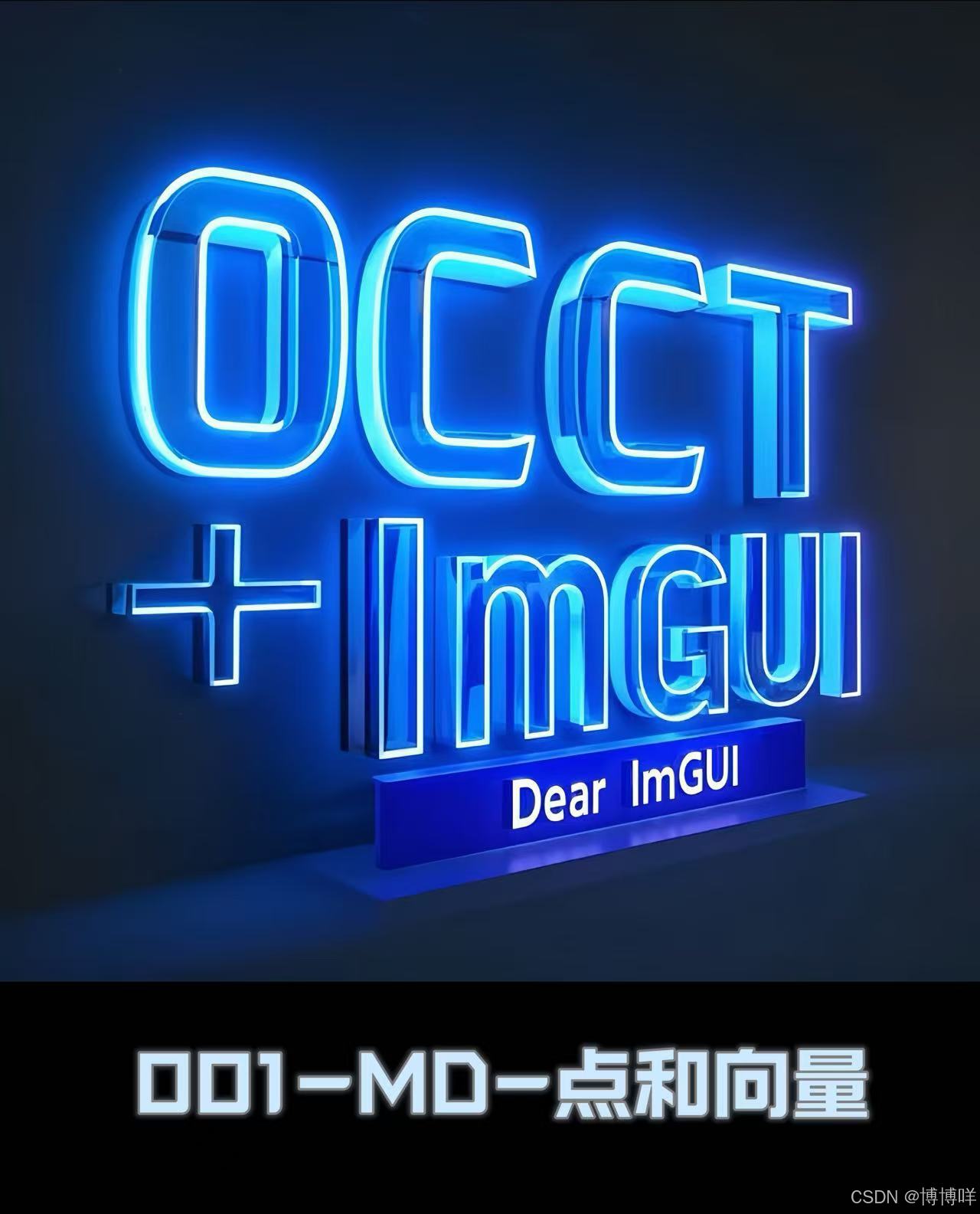
按照官网的User guide,现在介绍模型数据部分。本章先介绍点与向量。
**模型数据(Model Data,MD)**是用来描述三维物体形状的工具。它分为两部分:
- 几何:就是物体的外形,比如曲线和曲面,帮助我们画出物体的轮廓。
- 拓扑:就是描述这些外形如何连接在一起,像是拼图一样,把不同的部分组合成一个完整的物体。
这样,模型数据就能帮助我们准确地在三维空间中表示物体的形状。
本文介绍 点 与 向量

什么是pg_Pnt和pg_Vect
- 点(gp_Pnt):表示三维空间中的一个位置,比如一个具体的坐标点 (X, Y, Z)。
- 向量(gp_Vec):表示一个方向和大小,通常是从一个点指向另一个点的“箭头”。
gp是什么意思
gp_ 是一个命名空间前缀,用来表示几何和数学基础类。gp_ 代表了 Geometry and Positioning (几何与定位),是 Open CASCADE 几何库的一部分,主要用于处理几何实体、坐标系、向量、点等数学构造。
向量的作用
-
表示方向:
- 向量可以表示物体的运动方向、法线方向、旋转方向等。
-
计算距离:
- 向量可以表示两个点之间的距离或差异。例如,计算两个点之间的直线距离。
-
加法和减法:
- 向量可以相加或相减,帮助你合成多个方向的效果,或者计算它们之间的差异。
-
点与向量的结合:
- 向量可以用来从一个点沿某个方向移动,得到一个新位置。例如,用一个向量从一个点出发,得到另一个点。
-
点积和叉积:
- 向量可以进行数学运算,如点积(计算夹角)和叉积(计算垂直方向)。这些在计算几何和物体定位时非常有用。
-
缩放和旋转:
- 向量可以被缩放(放大或缩小)或旋转,用于物体变形、旋转等操作。
-
001-MD-PointAndVector.h
#pragma once #include "BaseScene.h" #include "VisSceneComponents.h" class MDPointAndVector001 : public BaseScene, public VisSceneComponents { public: void displayScene(Handle(V3d_View)& view, Handle(AIS_InteractiveContext)& context) override { //<创建起始点 // 1. 使用默认构造函数创建一个零点 gp_





 最低0.47元/天 解锁文章
最低0.47元/天 解锁文章

















 1287
1287

 被折叠的 条评论
为什么被折叠?
被折叠的 条评论
为什么被折叠?








